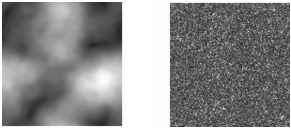
このページの手順へのクイック リンク
• |
• |
フラクタル パターンを使用して、奇抜なイメージを作成できます。フラクタル パターンをテクスチャに変換して、テクスチャ ライブラリに保存することもできます。詳しくは、用紙テクスチャと粗さ.を参照してください。
フラクタル パターンを作成するときに、以下のコントロールを使用すると、パターンを微調整することができます。
• |
[緻密さ] - パターンの鮮明度を制御します。顕微鏡で凹凸のある表面を「拡大」または「縮小」して表示させたような効果が出ます。 |
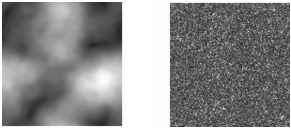
[緻密さ] スライダで、パターンの鮮明度を設定します。左側のイメージは -200% に、右側のイメージは 0% に設定されています。
• |
[形状サイズ] - タイル内の凹凸の数を定義します。 |
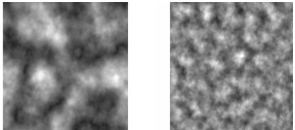
[密度] スライダで、1 つのタイル内の凹凸数を設定します。左側のイメージは 90% に、右側のイメージは 20% に設定されています。
• |
[柔らかさ] - パターンの輪郭の柔らかさを調節します。 |
• |
[角度] - フラクタル パターンの角度を調節します。 |
• |
[厚み] - フラクタル パターンの線の厚みを調節します。線が細くなると、直線的な外観になります。 |
• |
[サイズ] - 作成するタイルの正確なサイズを設定します。コンピュータのメモリに余裕がある場合は、高解像度の大きなファイルを作成することができます。コンピュータの空きメモリが多くない場合は、サイズ オプションの一部を使用できないことがあります。 |
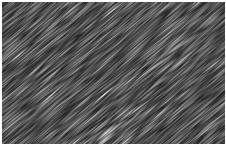
[厚み] の値を低くすると、縞模様のような外観のフラクタルになります。[角度] スライダで縞模様の方向を変更できます。
Corel Painter は、赤、緑、青、アルファの 4 つのチャンネルを使用してグラフィック情報を保存します。フラクタル パターンを作成する場合は、これらのチャンネルにカラー値以外の情報を格納して、この情報をさまざまな方法で視覚的に表示することができます。
| フラクタル パターンを作成するには |
1 |
[ウィンドウ] |
2 |
[パターン] パネルで、[パターンタイプ] ボタン |
3 |
[フラクタルパターンの作成] ダイアログ ボックスが表示されます。 |
4 |
以下の表を参考にして操作を行います。 |
5 |
[サイズ] 領域で、作成するタイルのサイズに対応するオプションをオンにします。 |
6 |
[チャンネル] リスト ボックスで、次のいずれかのオプションを選択します。 |
• |
[高さを輝度に] - 高さにあたる情報を輝度で表示します。白い領域は凸部分を表し、暗い領域は凹部分になります。このオプションを使って作成したイメージに、[表面テクスチャの適用] を適用すると効果的です。 |
• |
[斜面の方向] - 傾斜部分にあたる情報を赤のチャンネルで表示します。 |
• |
[法線ベクトル] - 凸部分の表面の垂直線 (表面の各地点に直角に通っている線) の X 軸と Y 軸にあたる情報を、緑と青のチャンネルで表示します (緑 = X、青 = Y)。 |
新しいパターンの作成には時間かかることがあります。準備ができたパターン ファイルは、新しい書類ウィンドウに表示されます。 |
7 |
[パターン] パネルで、[パターンタイプ] ボタンをクリックし、[パターンの取り込み] を選択します。 |
8 |
[パターンの取り込み] ダイアログ ボックスの [名前]ボックスに名前を入力します。 |
フラクタル テクスチャを表示するための [斜面の方向] および [法線ベクトル] オプションは、非常に感覚的なものです。これらのオプションは、[色の調整] を使用してテクスチャのカラー バリエーションを作成するときに効果的です。 |
![]()
フラクタル パターンにモノクロ/カラー変換を行う場合は、[イメージの階調を置き換える] 機能を使用して、グレースケール トーンをグラデーション塗潰しの色で置き換えることができます。詳しくは、イメージの色をグラデーションの色に置き換えるには.を参照してください。 |
| フラクタル パターンをテクスチャに変換するには |
1 |
[ウィンドウ] |
2 |
[パターン] パネルで [パターンセレクタ] をクリックし、[Painter のパターン] ライブラリ パネルでパターンをクリックします。 |
3 |
[パターンタイプ] ボタン |
新しいイメージ ウィンドウにフラクタル パターンが表示されます。 |
4 |
[効果] |
詳しくは、イメージの明度を補正する.を参照してください。 |
5 |
[選択範囲] |
6 |
[ウィンドウ] |
7 |
[テクスチャ] パネルで、[パターンタイプ] ボタンをクリックし、[テクスチャの取り込み] を選択します。 |
8 |
[テクスチャの保存] ダイアログ ボックスで、クロスフェードを 0.00 に設定します。 |
9 |
[名前] ボックスに名前を入力します。 |
|
|
Copyright 2012 Corel Corporation. All rights reserved.